La nouvelle fonctionnalité du flou de mouvement Pixel dans After Effects CC (jusqu'en 2015) est un outil révolutionnaire qui te permet de créer un flou de mouvement dynamique et réaliste dans tes projets. Ce guide te montre comment utiliser cette fonctionnalité de manière efficace pour obtenir des résultats impressionnants.
Principaux enseignements
- Le flou de mouvement de Pixel améliore la qualité visuelle des animations grâce à un flou de mouvement réaliste.
- Avec cette nouvelle fonctionnalité, tu n'as plus besoin d'effectuer des ajustements manuels pour créer un flou de mouvement propre.
- Une mauvaise application du flou de mouvement peut entraîner des sauts et des bords indésirables dans le produit final.
- Avec la bonne application, tu peux même obtenir des résultats convaincants dans des séquences sans flou de mouvement.
Guide étape par étape
1. Préparation de la scène
Avant de commencer à appliquer le flou de mouvement de Pixel, il est important d'avoir une scène appropriée. Dans certains cas, une scène sans flou de mouvement peut être difficile à traiter. Optimise ta scène pour qu'elle soit fluide.
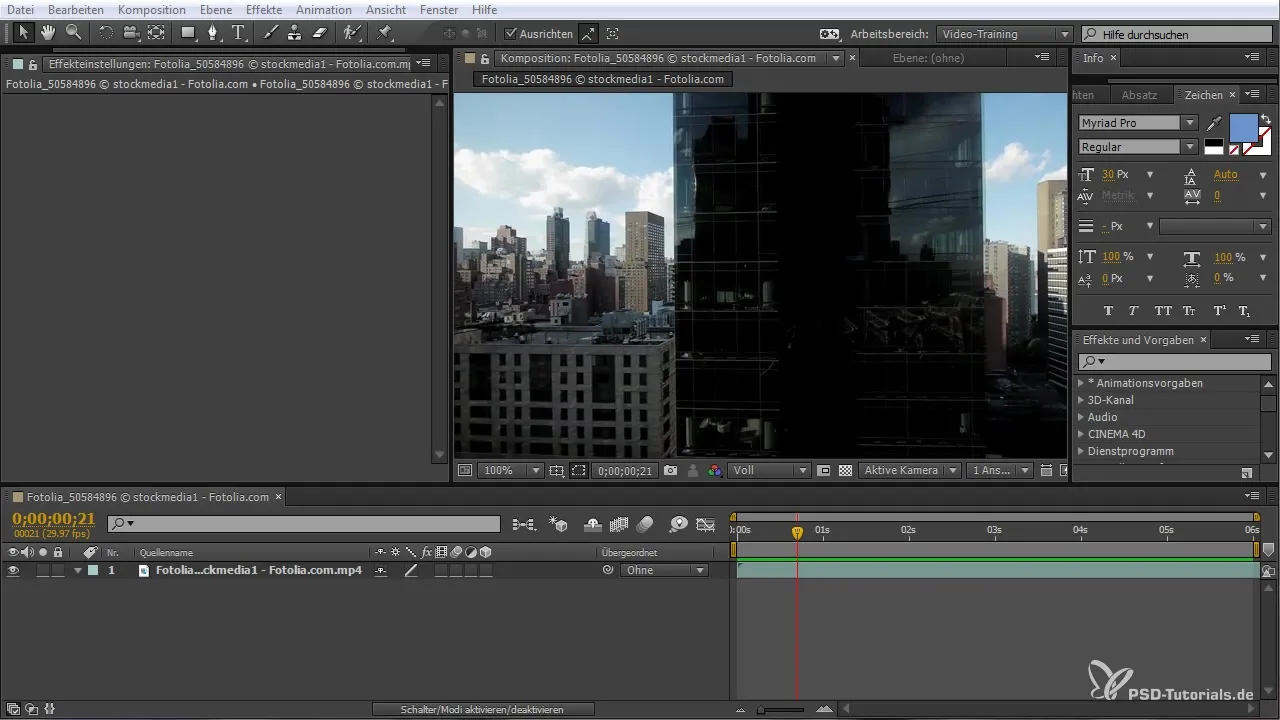
Lorsque tu visionnes la scène, fais attention à la façon dont les mouvements se manifestent. Attention : les scènes qui n'ont pas de flou de mouvement peuvent sembler peu naturelles, par exemple lorsque des éléments sont présentés abruptement sans transitions fluides.
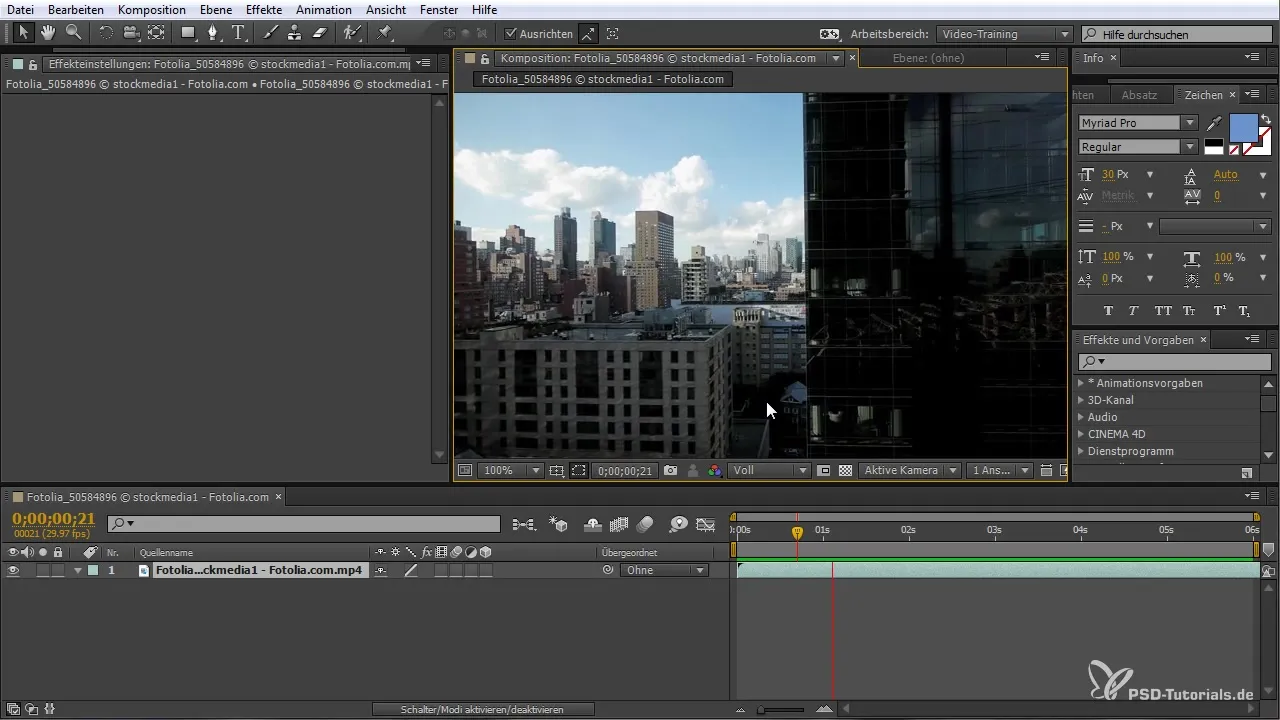
2. Activation de l'ancienne méthode
Dans le passé, tu as peut-être utilisé CC Force Motion Blur pour ajouter du flou de mouvement. Pour cela, tu devais faire plusieurs réglages, comme activer le shutter et définir les samples.
Cependant, cette méthode a souvent produit des bords et des sauts peu esthétiques qui pouvaient affecter la qualité de tes animations.
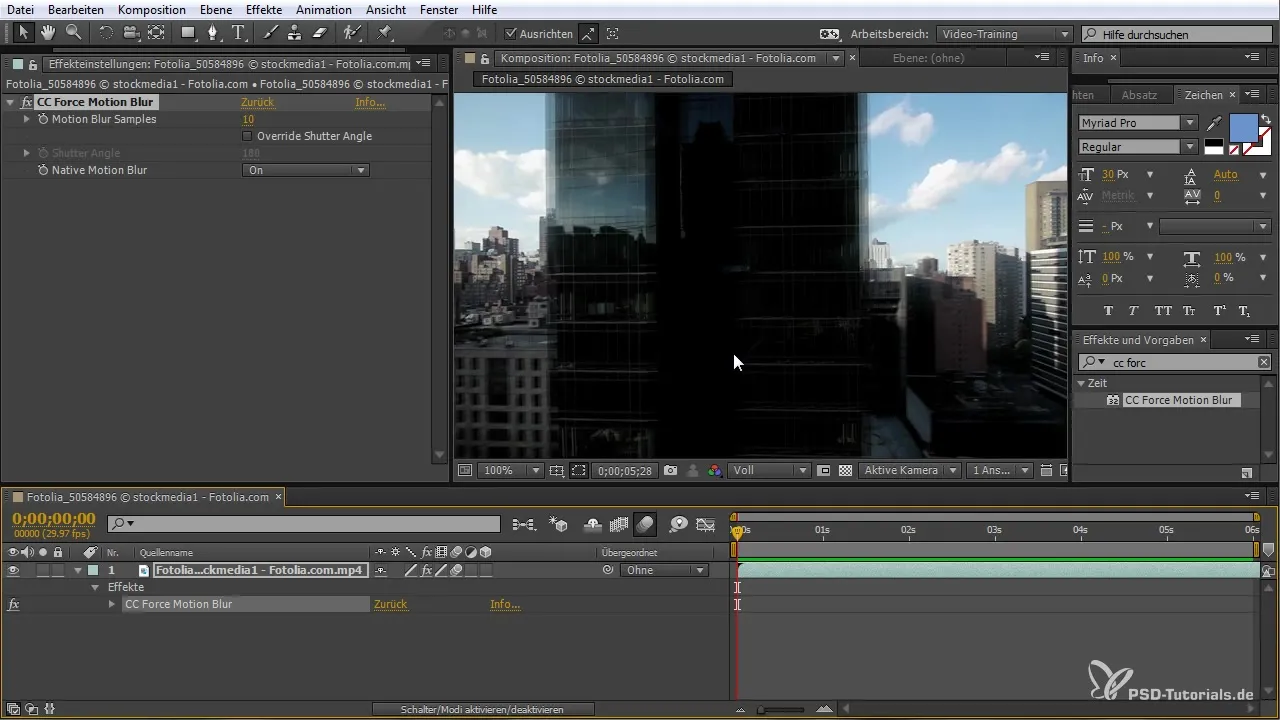
3. Introduction du flou de mouvement de Pixel
Avec le nouveau plugin pour le flou de mouvement de Pixel, tu peux désormais optimiser tes animations de manière beaucoup plus simple. Recherche simplement le flou de mouvement de Pixel dans la section des plugins et applique-le sans avoir à faire d'ajustements complexes.
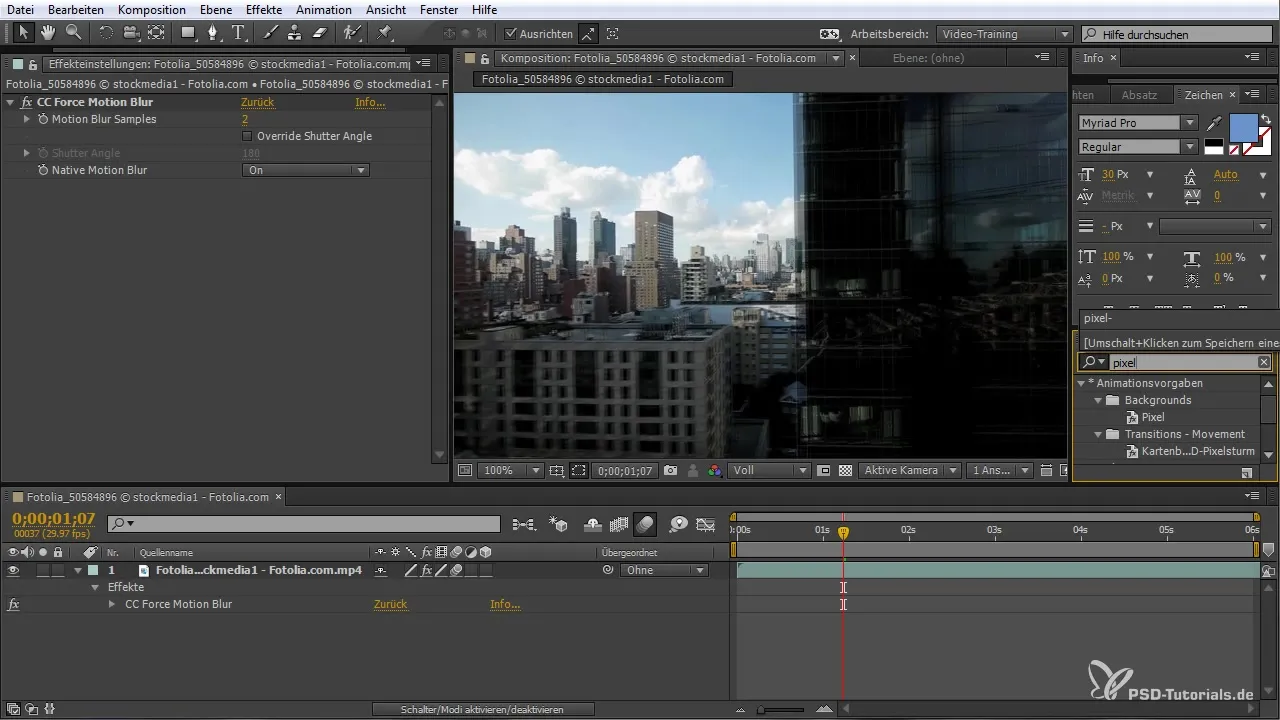
Le plugin détecte automatiquement les mouvements dans ta scène et ajuste le flou de mouvement en conséquence, de sorte qu'il fonctionne indépendamment des autres réglages.
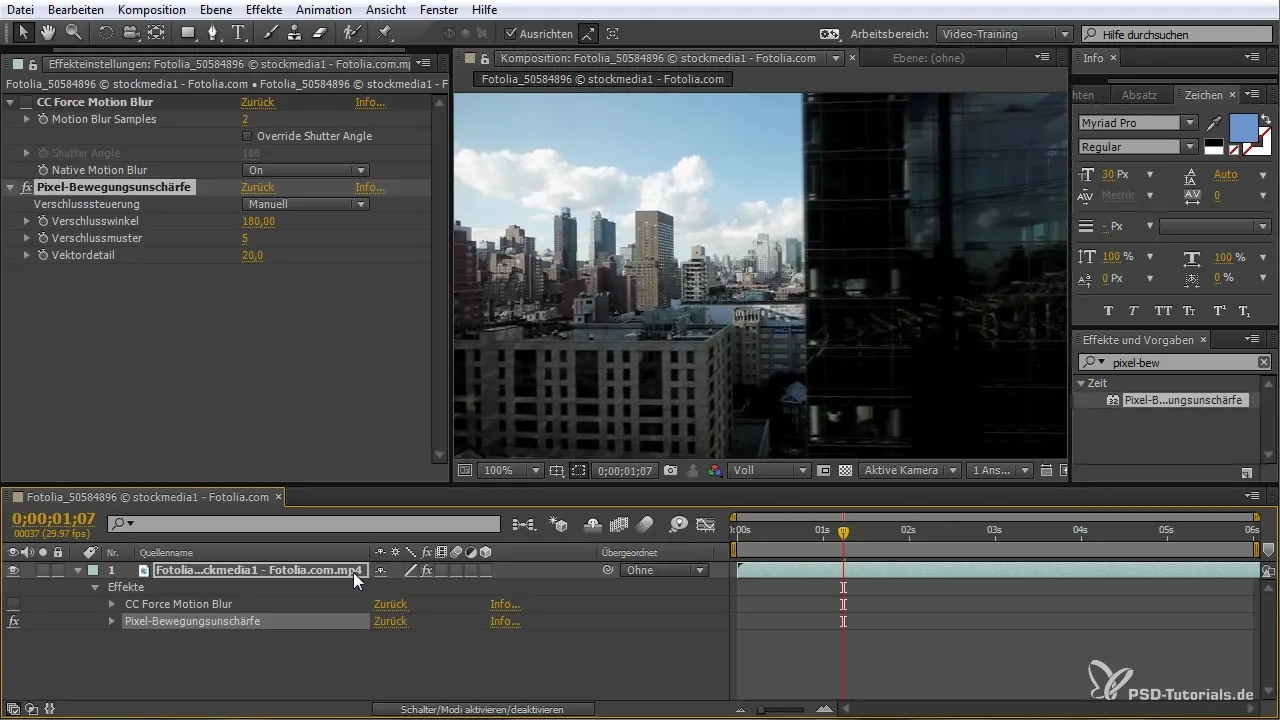
4. Ajustement des réglages
Une fois le plugin appliqué, tu peux désactiver les réglages globaux pour simplifier le processus. Assure-toi que tu n'as plus besoin de faire des ajustements manuels pour obtenir l'effet souhaité.
Avec la fonction d'ajustement automatique, les courbes de mouvement des pixels sont mesurées de manière intelligente, te permettant d'obtenir une image cohérente.
Tu peux éventuellement effectuer d'autres ajustements, comme augmenter le nombre de samples, pour obtenir des résultats encore plus détaillés.
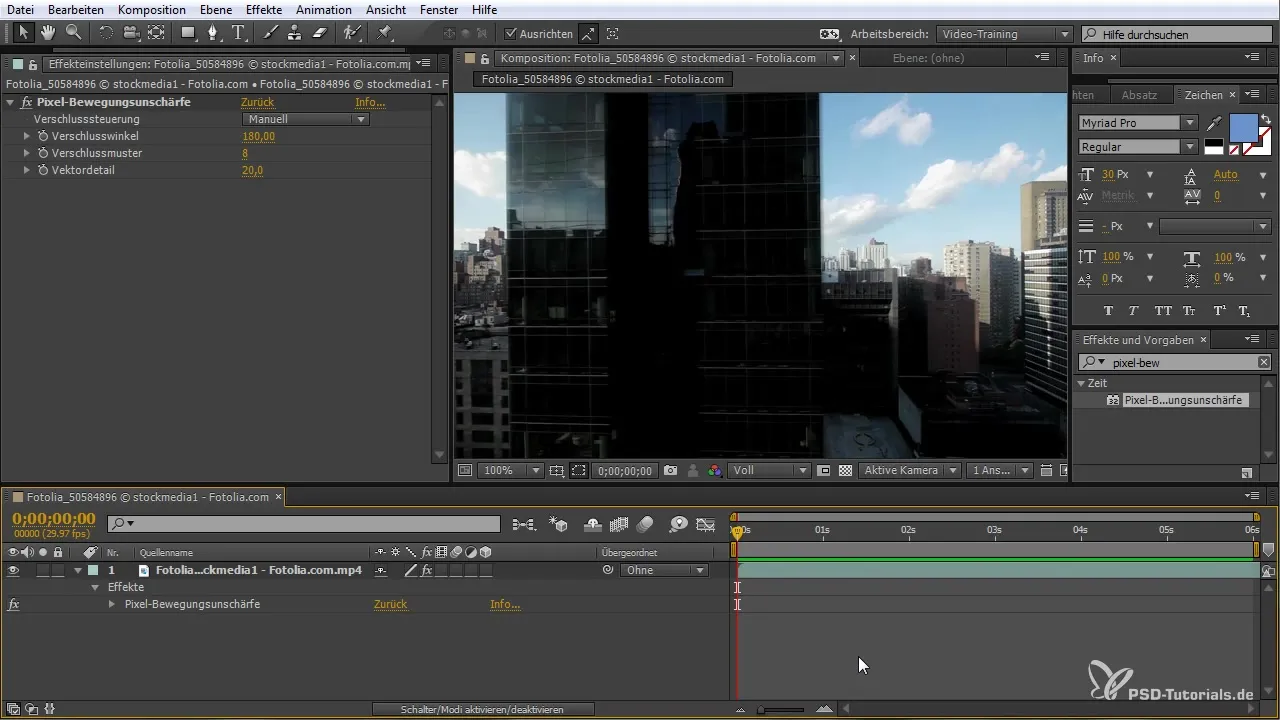
5. Préparation et post-traitement
Avant de rendre ton animation finale, vérifie le résultat. Avec une application correcte, tu remarqueras que les dégradés sont désormais beaucoup plus homogènes.
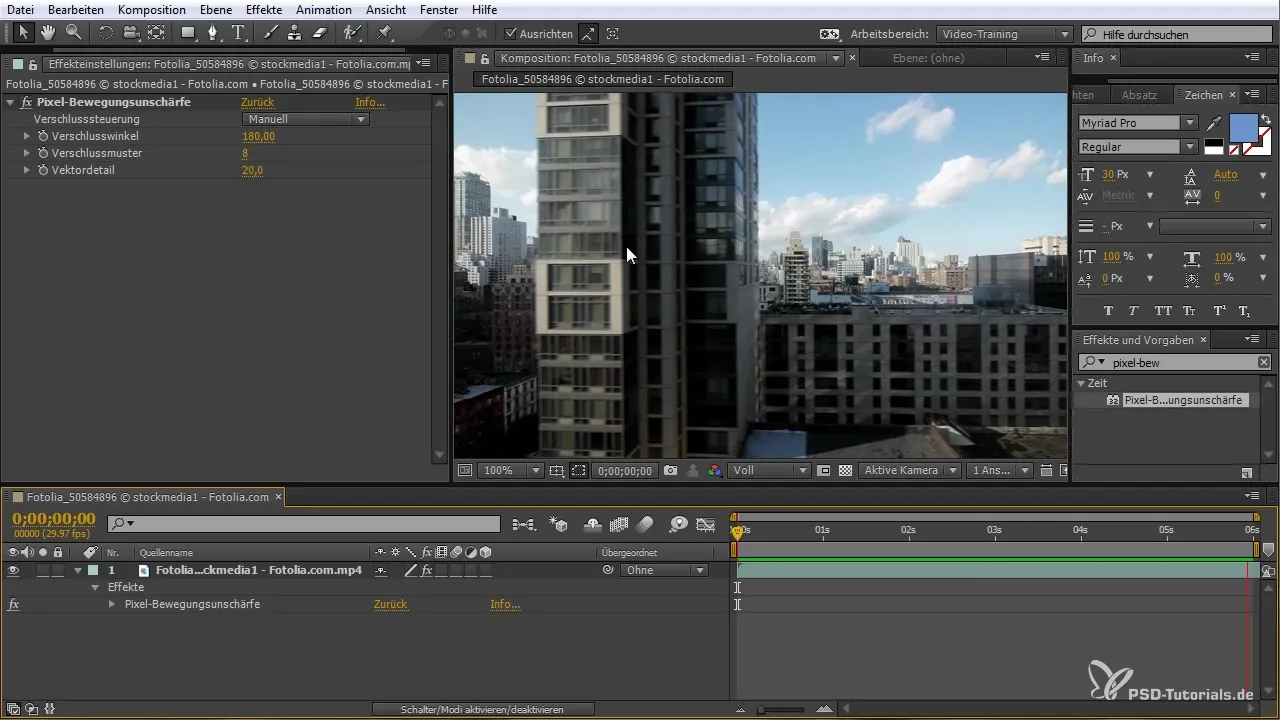
Cette technique est particulièrement avantageuse si tu souhaites avoir, par exemple, des points de suivi dans une scène que tu peux modifier plus tard.
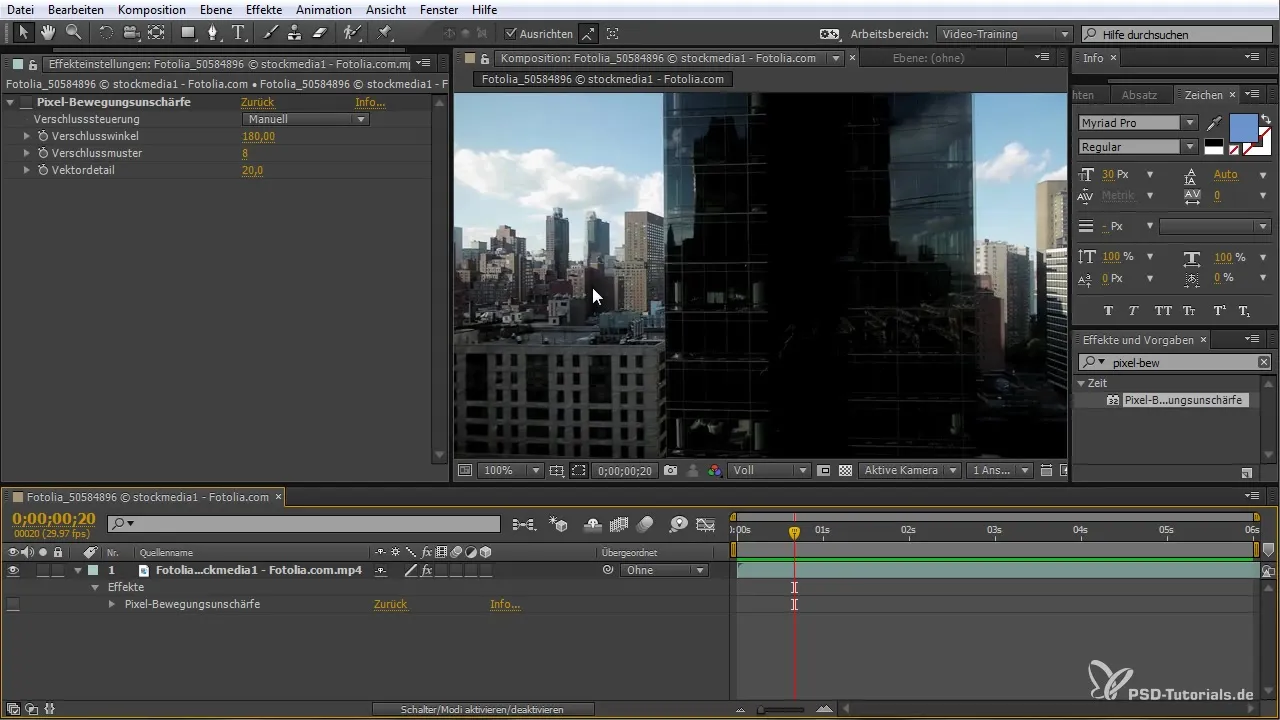
Le flou de mouvement de Pixel peut t'aider à atteindre une qualité supérieure dans tes animations, ce qui est crucial, notamment pour les diaporamas ou des projets similaires.
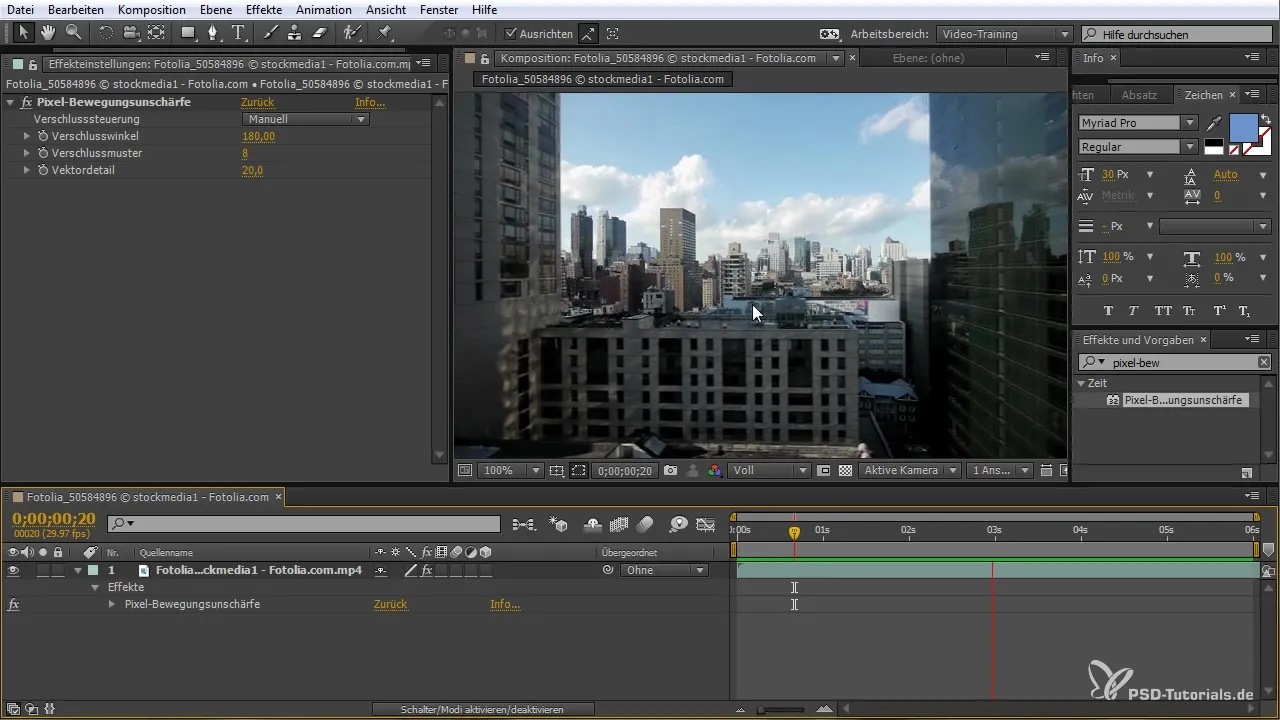
Résumé – Flou de mouvement de Pixel dans After Effects : Comment créer des animations vivantes
La fonctionnalité du flou de mouvement de Pixel dans After Effects CC (jusqu'en 2015) te offre un moyen puissant de créer des animations vivantes et fluides. Grâce à sa manipulation plus simple et à la possibilité de réglages automatiques, tu peux gagner du temps tout en améliorant significativement la qualité de ton travail. N'hésite pas à expérimenter avec différentes scènes et réglages pour obtenir les meilleurs résultats.
Questions fréquentes
Comment activer le flou de mouvement de Pixel dans After Effects ?Va dans la section des plugins sur flou de mouvement de Pixel et applique-le.
Dois-je effectuer des ajustements complexes pour utiliser le flou de mouvement de Pixel ?Non, le plugin détecte automatiquement les mouvements et s'ajuste en conséquence.
Puis-je appliquer le flou de mouvement de Pixel sur des projets existants ?Oui, tu peux également appliquer le plugin sur des travaux déjà existants pour les améliorer.
Quel est l'avantage du flou de mouvement de Pixel par rapport au flou de mouvement traditionnel ?Il offre une représentation plus réaliste sans avoir besoin d'ajustements manuels supplémentaires.
Est-il judicieux d'enregistrer des animations sans flou de mouvement ?Oui, dans certains cas, comme le suivi, il peut être avantageux de travailler sans flou de mouvement.


